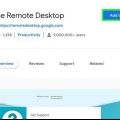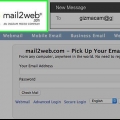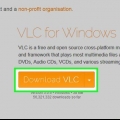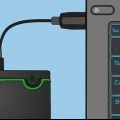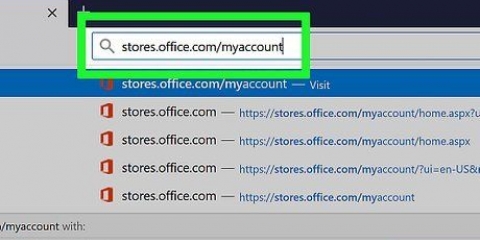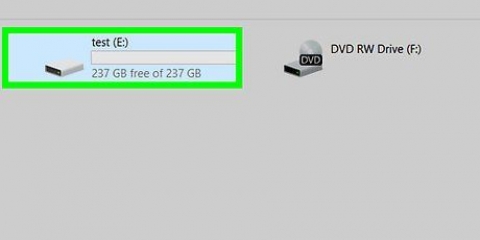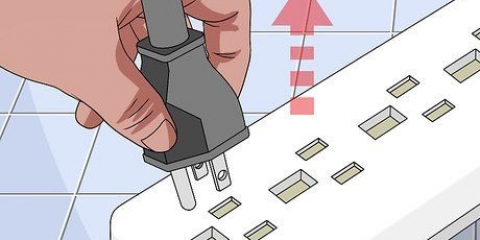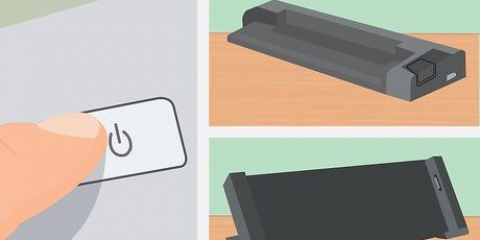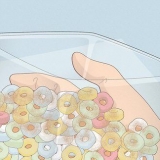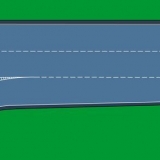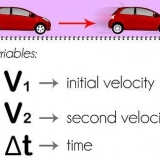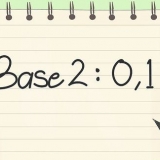tryck på knappen "Start" Välj "Att bära ut" för att öppna kommandotolken.
Det finns även andra koder: för mer info skriv .stänga av /? vid kommandotolken. Till exempel, .shutdown –m \worklaptop –c “Datorn kommer att starta om, glöm inte att spara allt ditt arbete.” –t 60 kommer att orsaka datorn under namnet "arbetsbärbar dator" börjar en 60 sekunders nedräkning innan du stänger av datorn med meddelandet: "Datorn startar om, glöm inte att spara allt ditt arbete."






Stänger av en dator via en annan dator
Att stänga av en dator på distans kan vara mycket användbart i vissa fall. Det är inte en svår procedur när du har anslutit till måldatorn via ett lokalt nätverk (LAN) och vet vilka kommandon du ska använda för att stänga av datorn ordentligt. Detta kan vara särskilt användbart om du har flera datorer hemma (eller om du vill komma åt eller stänga av din arbetsdator hemma). Observera att du behöver fullständig administratörsåtkomst på måldatorn/datorerna innan du försöker stänga av den. Om du arbetar från ett hemnätverk, se till att alla datorer är i samma arbetsgrupp och att alla har minst ett administratörskonto med samma användarnamn och lösenord.
Steg
Metod 1 av 3: Använda kommandotolken

1. Aktivera fjärrinloggning på måldatorn. Först måste du se till att den dator du vill stänga av på distans är konfigurerad för fjärråtkomst och att båda datorerna är på samma lokala nätverk (LAN). Sök efter tjänster.msc och klicka på Enter för att kontrollera och justera dessa inställningar. Gå till "trösta" och högerklicka på "Extern registertjänst" och sedan vidare "Start".
- Om du behöver hjälp med att konfigurera LAN eller ansluta datorerna till nätverket, läs artiklar om instruktioner om hur du skapar ett LAN eller konfigurerar en PC för ett LAN.

2. Se till att du har lokala administratörsrättigheter. Du behöver administratörsåtkomst på måldatorn för att kunna inaktivera den på distans. Om du inte kan komma åt en av dina datorer beror det förmodligen på otillräckliga administratörsbehörigheter. Läs artiklar om instruktion för mer information om hur du justerar dessa behörigheter på måldatorn.

3. Hitta det officiella namnet på din dator genom att högerklicka på Dator och sedan på Egenskaper. Namnet som den här datorn använder för lokala nätverk finns under fliken "Inställningar för datornamn, domän och arbetsgrupp".
Du kan också slå upp och skriva ner din dators IP-adress genom att läsa instruktionsartiklar om detta ämne.

4. Öppna kommandotolken.

5. Ange koden för att stänga av datorn. Ett exempel på rätt kod är .avstängning -m \datornamn var du "datornamn" ersätter med namnet på den dator (eller IP-adress) du vill inaktivera.
Metod 2 av 3: Använda fjärråtkomst

1. Öppna fönstret Kör. Om du tycker att kommandotolken är för skrämmande är fjärråtkomstdialogrutan ett alternativ till att fjärrstänga av en dator i nätverket. I de flesta versioner av Windows, "Att bära ut" direkt tillgänglig från Start-menyn. Om du inte hittar detta, skriv "Att bära ut" i sökfältet, använd snabbtangenten ⊞ vinna+R att öppna den.

2. typ .avstängning -ii fältet Kör. Den här lilla koden, inmatad "Att bära ut" visar dialogrutan för fjärråtkomst.

3. Ange datorns namn eller IP-adress. Dialogrutan kommer upp och du behöver bara ange rätt information.

4. Lägg till en kommentar. I många versioner av Windows uppmanar dialogrutan dig att visa ett meddelande på måldatorns skärm. Aviseringen kan vara vad som helst.
Metod 3 av 3: Skapa en batchfil

1. Skapa en batchfil. En batchfil består av en serie enkla kommandon som du kan ange i förväg för att köras vid ett senare tillfälle (eller flera gånger, beroende på vad du behöver). Öppen "Anteckningsblock" och skriv in de kommandon du annars skulle ha angett i kommandofönstret, till exempel:
.avstängning –m \datornamn1 –r
.avstängning –m \datornamn2 –r
.avstängning –m \datornamn3 –rär en batchfil avsedd för att stänga av 3 datorer.
.avstängning –m \datornamn1 –r
.avstängning –m \datornamn2 –r
.avstängning –m \datornamn3 –rär en batchfil avsedd för att stänga av 3 datorer.
- Batchfiler används vanligtvis för att förenkla en rad repetitiva uppgifter (som att stänga av en serie datorer som du hanterar på distans, eller att öppna flera olika program samtidigt).
- Styrkan med batchfiler är att de kan utföra en serie fördefinierade kommandon i sekvens med bara ett klick.
- För mer detaljerad information om hur man skapar en batchfil, läs artikeln om detta på wikiHow.

2. Spara batchfilen med a .BAT filändelse. Du måste skicka detta tillägg till filen ".fladdermus" efter filnamnet. När du sparar filen, välj typ "Alla filer".

3. Kör batchfilen. Batchfilen är nu klar och kan startas genom att dubbelklicka på den eller genom att anropa den via kommandotolken.
Du kan också köra batchfilen vid ett senare tillfälle med Windows Task Manager.
Tips
- Du kan också utföra detta avstängningskommando direkt via dialogrutan "Att bära ut". Att öppna en kommandotolk är bara för enkelhets skull, om du anger fel dator eller behöver söka efter namnet på systemet du vill stänga av.
- Några andra parametrar att lägga till i din kommandotolksrad kod är "-r" (återställ datorn), "-t XX" (fördröjer avstängningen med XX sekunder) och "-c "kommentar"" (visar ett meddelande på måldatorns skärm).
Förnödenheter
- Administratörsåtkomst på måldatorn(ar)
- Namnen eller IP-adresserna för måldatorerna
- Internet anslutning
Varningar
- IT-avdelningar blockerar vanligtvis sådan åtkomst. Och även om det inte gör det kan en sådan åtgärd vara skäl för disciplinära åtgärder eller ännu värre, beroende på IT-avdelningens policy.
- Gör detta endast på ditt eget nätverk eller där du har officiellt tillstånd.
Оцените, пожалуйста статью